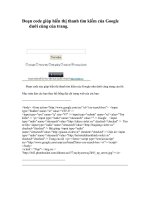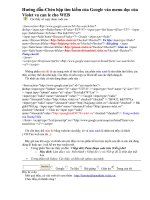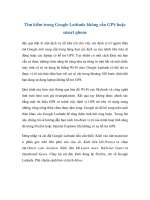Tìm kiếm bằng Google
Bạn đang xem bản rút gọn của tài liệu. Xem và tải ngay bản đầy đủ của tài liệu tại đây (1.59 MB, 35 trang )
TẬP HUẤN CNTT – CÂM PHẢ 2/2009
Phùng Danh Tú – THPT Trần Phú, Móng Cái
1
July 17, 2013
THỦ THUẬT TÌM KIẾM
BẰNG GOOGLE
TẬP HUẤN CNTT – CÂM PHẢ 2/2009
Phùng Danh Tú – THPT Trần Phú, Móng Cái
2
July 17, 2013
•
Trao đổi thẳng thắn
•
Không khí học linh động, cởi mở
•
Không làm việc riêng ở lớp.
MỘT SỐ QUY ƯỚC TRONG ĐỢT TẬP HUẤN
Kí hiệu tắt màn hình
Xin vui lòng tuân thủ các quy ước này.
Xin cảm ơn các thầy cô
TẬP HUẤN CNTT – CÂM PHẢ 2/2009
Phùng Danh Tú – THPT Trần Phú, Móng Cái
3
July 17, 2013
THỦ THUẬT TÌM KIẾM BẰNG GOOGLE
Để sử dụng Google, máy tính của bạn chỉ cần một trình duyệt căn
bản (Internet Explorer, FireFox, Netscape, Advance Browser…) và
một kết nối Internet. Hãy gõ vào thanh Address dòng
www.google.com.vn và bắt đầu khám phá.
I. TÌM KIẾM NỘI DUNG TRÊN WEB
TẬP HUẤN CNTT – CÂM PHẢ 2/2009
Phùng Danh Tú – THPT Trần Phú, Móng Cái
4
July 17, 2013
THỦ THUẬT TÌM KIẾM BẰNG GOOGLE
Để tìm kiếm nội dung trên Google tiến hành các bước sau:
B1: Xác định nội dung cần tìm kiếm – từ khóa tìm kiếm. VD: mô tơ
điện
B2: Truy cập địa chỉ chọn thẻ Web.
B3: Lựa chọn phạm vi tìm kiếm: Web, những trang bằng tiếng Việt,
những trang từ Việt Nam
B4: Nhập nội dung tìm kiếm vào ô tìm kiếm và nhấn Enter hoặc bấm
vào nút tìm kiếm.
-
Nội dung tìm kiếm hiển thị ở phía dưới.
I. TÌM KIẾM NỘI DUNG TRÊN WEB
TẬP HUẤN CNTT – CÂM PHẢ 2/2009
Phùng Danh Tú – THPT Trần Phú, Móng Cái
5
July 17, 2013
THỦ THUẬT TÌM KIẾM BẰNG GOOGLE
Quy tắc tìm kiếm của Google.
-
Nhập mô tơ điện: kết quả tìm kiếm trả về là tất cả các trang web có
chứa một trong các nội dung bạn nhập trong từ khóa tìm kiếm. Kết quả ở
ví dụ trên bao gồm các trang có nội dung: mô tơ điện, mô tơ, mô điện, tơ
điện, điện, tơ, mô. Dẫn đến kết quả tìm kiếm bị “loãng”.
-
Nhập mô+tơ+điện: kết quả tìm kiếm là tất cả các có đủ các từ mô, tơ,
điện nhưng thứ tự có thể không đúng theo trình tự đã nhập. Kết quả
tìm kiếm vẫn còn bị nhiễu.
-
Nhập “mô tơ điện”: kết quả tìm kiếm là tất cả các trang có cụm từ “mô
tơ điện”. Với việc thêm cặp dấu nháy “” vào “từ khóa tìm kiếm” thì kết
quả tìm kiếm hạn chế hơn nhưng gần với kết quả cần tìm kiếm.
-
Nhập “mô tơ”-“điện”: Kết quả các trang có cụm từ mô tơ nhưng không
có từ điện.
I. TÌM KIẾM NỘI DUNG TRÊN WEB
TẬP HUẤN CNTT – CÂM PHẢ 2/2009
Phùng Danh Tú – THPT Trần Phú, Móng Cái
6
July 17, 2013
THỦ THUẬT TÌM KIẾM BẰNG GOOGLE
Làm thế nào để tìm kiếm có hiệu quả.
-
Xác định chính xác nội dung tìm kiếm thông qua từ khóa tìm kiếm.
-
Sử dụng các từ tìm kiếm có nội dụng tương tự.
-
Sử dụng từ tìm kiếm bằng tiếng Anh (ngoại ngữ thông dụng).
-
Thường xuyên sử dụng cặp dấu nháy kép “”
-
Trang đầu không có nội dung cần tìm, bấm chuyển sang trang tiếp theo.
•
Cách tra nghĩa tiếng Anh của từ tiếng Việt:
+ Vào trang hoặc để tra từ, dịch 1
đoạn tiếng Việt sang tiếng Anh (đối với từ ghép)
+ Nhập từ cần tra nghĩa tiếng Anh, chọn loại ngôn ngữ cần tra, bấm Enter
hoặc nút Tra.
+ Tìm kiếm với từ khóa vừa tra.
I. TÌM KIẾM NỘI DUNG TRÊN WEB
TẬP HUẤN CNTT – CÂM PHẢ 2/2009
Phùng Danh Tú – THPT Trần Phú, Móng Cái
7
July 17, 2013
THỦ THUẬT TÌM KIẾM BẰNG GOOGLE
Tại sao lại lựa chọn tìm kiếm nâng cao?
-
Hạn chế các kết quả không cần thiết, kết quả tìm kiếm tốt hơn.
-
Tìm được kết quả với các định dạng file cụ thể.
-
Thiết lập lựa chọn tìm kiếm nâng cao rất đơn giản mà kết quả thu
được tốt.
Thao tác như thế nào?
-
Truy cập
-
Bấm vào dòng Tìm kiếm nâng cao. Nhập từ khóa tìm kiếm.
-
Thiết lập các điều kiện tìm kiếm.
-
Nhấn Enter hoặc bấm Tìm với Google
II. TÌM KIẾM NÂNG CAO
TẬP HUẤN CNTT – CÂM PHẢ 2/2009
Phùng Danh Tú – THPT Trần Phú, Móng Cái
8
July 17, 2013
THỦ THUẬT TÌM KIẾM BẰNG GOOGLE
II. TÌM KIẾM NÂNG CAO
TẬP HUẤN CNTT – MÓNG CÁI 12/2008
Phùng Danh Tú – THPT Trần Phú, Móng Cái
9
July 17, 2013
GOOLE – TÌM KIẾM NÂNG CAO
“Với tất cả những từ”
Kết hợp những từ tìm kiếm với chữ AND. Google
scholar dùng ký hiệu dấu (+). Tất cả các từ phải xuất
hiện trên trang web.
“Với nhóm từ chính
xác”
Nhập từ tìm kiếm vào dấu ngoặc kép ("), do đó tìm
thuật ngữ theo trình tự mà nó được nhập vào, không
có từ nào khác được thêm vào.
“Với ít nhất một trong
những từ”
Kết hợp các từ tìm kiếm với toán tử OR. Bất cứ từ nào
cũng có trên trang web.
“Không có những từ”
Kết hợp từ tìm kiếm với toán tử NOT. Gooogle dùng
ký hiệu dấu( -) . Từ tìm kiếm được loại trừ, vì thế bất
kỳ trang web nào có từ đó sẽ không hiển thị.
TẬP HUẤN CNTT – CÂM PHẢ 2/2009
Phùng Danh Tú – THPT Trần Phú, Móng Cái
10
July 17, 2013
GOOLE – TÌM KIẾM NÂNG CAO
Tìm kiếm nâng cao cho ta kết quả gần với
mục tiêu tìm kiếm hơn, giúp ta loại bỏ các
trang chứa nội dung nhiễu. Tuy nhiên có khi
không thu được kết quả nào.
TẬP HUẤN CNTT – CÂM PHẢ 2/2009
Phùng Danh Tú – THPT Trần Phú, Móng Cái
11
July 17, 2013
GOOLE – TÌM KIẾM NÂNG CAO
TẬP HUẤN CNTT – CÂM PHẢ 2/2009
Phùng Danh Tú – THPT Trần Phú, Móng Cái
12
July 17, 2013
THỦ THUẬT TÌM KIẾM BẰNG GOOGLE
Để sử dụng Google – Tìm kiếm hình ảnh. Trên trang
google.com.vn bạn bấm vào chữ Hình ảnh. Nội dung trang
web như sau:
II. TÌM KIẾM NỘI DUNG HÌNH ẢNH
TẬP HUẤN CNTT – CÂM PHẢ 2/2009
Phùng Danh Tú – THPT Trần Phú, Móng Cái
13
July 17, 2013
THỦ THUẬT TÌM KIẾM BẰNG GOOGLE
II. TÌM KIẾM NỘI DUNG HÌNH ẢNH
TẬP HUẤN CNTT – CÂM PHẢ 2/2009
Phùng Danh Tú – THPT Trần Phú, Móng Cái
14
July 17, 2013
THỦ THUẬT TÌM KIẾM BẰNG GOOGLE
II. TÌM KIẾM NỘI DUNG HÌNH ẢNH
•
Các ảnh hiển thị ở đó thường ở chế độ thu nhỏ. Muốn xem
và download ảnh với đầy đủ kích cỡ bạn cần bấm chọn
ảnh đó. Web site sẽ dẫn đến 1 địa chỉ mới ở đó chứa ảnh
gốc bạn cần tìm.
•
Cần chú ý kích thước của ảnh để chọn được ảnh có chất
lượng.
•
Để xem ảnh đó với kích thước đầy đủ, bấm vào nút Xem
ảnh kích cỡ đầy đủ.
•
Để lưu ảnh. Bấm chuột phải lên ảnh, chọn Save Image as
hoặc Save picture as, chọn nơi lưu trữ ảnh, đặt tên cho
ảnh(nếu cần), chọn Save.
•
Với mỗi loại ta nên chọn lấy 3-5 hình ưng ý để lưu trữ